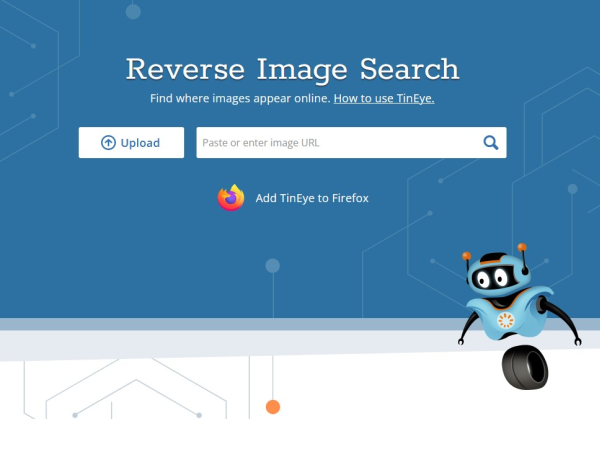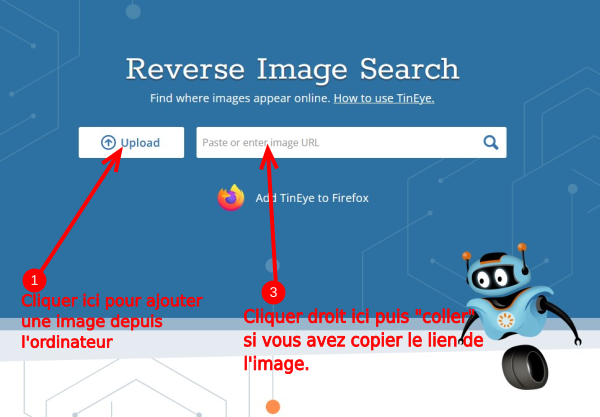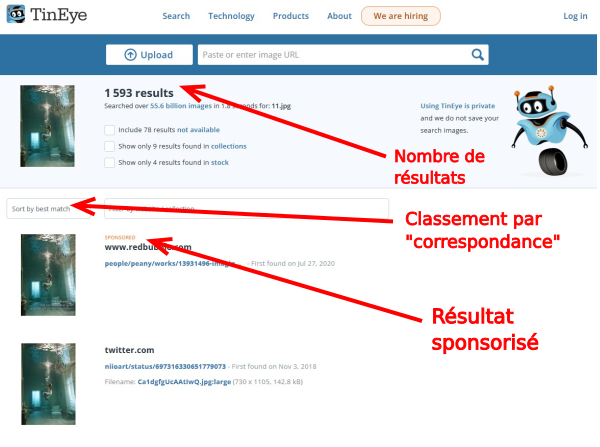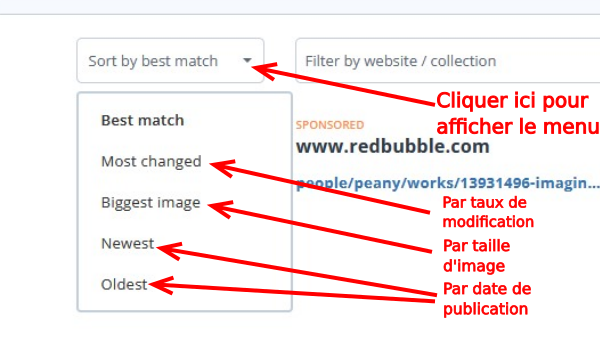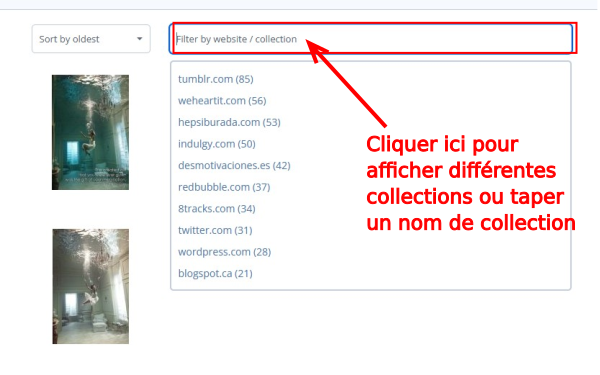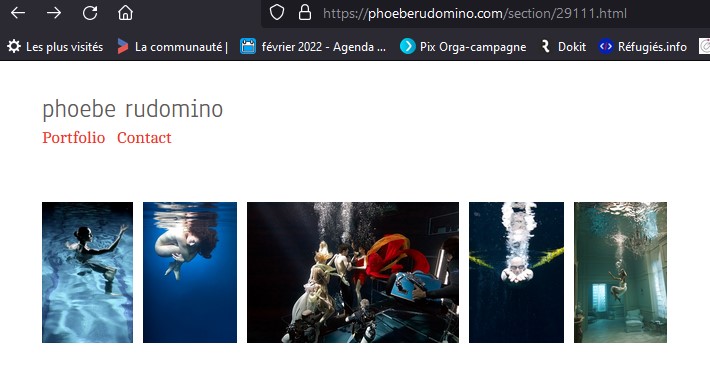Introduction
Suite au tutoriel précédent, approfondissons la recherche par images avec le site TinEye, qui a des fonctionnalités supplémentaires par rapport à Google Image. Ici, le principe est le même: enregistrement d'image, mettre une image dans un champ de recherche.
Dans TinEye, le classement des résultats est paramétrable, et c'est cela qui va nous intéresser particulièrement. Donc ici, nous verrons :
- Comment faire une recherche par images avec TinEye
- Classer les résultats
- Utiliser l'outil de comparaison
- Remonter jusqu'à l'auteur de l'image voire plus.
- Tutoriels prérequis
Tutoriels prérequis
Étape 1 - Entrer une image dans TinEye
Préalablement, vous avez enregistré l'adresse URL d'une image ou enregistré une image, ici prenons l'exemple de cette photo étonnante, dont on peut se demander si elle est authentique, si elle est artistique et mise en scène ou prise sur le vif, qui en est l'auteur, où, quand...
- Cliquez sur "upload"
- Le panneau d'explorateur de fichier s'ouvre, sélectionnez votre image et cliquez sur "ouvrir"
- Si vous avez "copié le lien de l'image", faîtes un clic droit dans le rectangle blanc et cliquez sur "coller"
Étape 2 - Premiers résultats
Ici, nous voyons notre image en plusieurs exemplaire et il est bien difficile de savoir lequel d'entre eux nous apporteraient les informations que l'on recherche.
Nous avons donc 1593 résultats ! Ici, ils sont classés ("sort") par meilleure correspondance ("best match"). Cela signifie que TinEye cherche sur le web les images qui ressemblent le plus à mon image. Vous pouvez remarquer que le premier résultat est sponsorisé. TinEye est une entreprise, c'est un site gratuit, il faut bien faire entrer de l'argent.
C'est le classement par défaut de TinEye, il faut le changer.
Étape 3 - Filtrer les résultats
Il y a bien quelque chose qui nous intéresse dans ces 1593 résultats. Nous allons donc manipuler le classement des résultats.
Cliquez sur le petit triangle à côté de "sort by best match" pour afficher le menu déroulant. Vous alors classer les résultats
- "most changed"par taux de modification de l'image (si vous cherchez par exemple des memes et détournements de l'image) , de la plus modifiée à la moins modifiée
- "Biggest image" par taille d'image. Cela peut servir à trouver une bonne qualité de l'image, ce qui peut mener à la publication originelle.
- "Newest" (du plus récent au plus ancien) et "Oldest" (du plus ancien au plus récent). C'est ce qui nous intéresse ici car nous voulons retrouver l'image originelle. Vous remarquez que c'est une autre versions de cette photo qui était présente vers 2009.
Ensuite, vous pouvez filtrer par collection (image 2). Cela peut servir par exemple si vous voulez savoir ce qui a été dit sur cette image sur Twitter, vous sélectionnez Twitter. En sélectionnant wordpress.com, vous aurez les blogs et site faits avec wordpress.
Étape 4 - Galérer
A partir de là, remonter à la source d'une image est un travail d'archéologue. Il faut parcourir patiemment les nombreux résultats, tomber sur des pages fermées.
En réalité pour une recherche fructueuse, il faut parcourir les sites, c'est mieux si on a des notions d'anglais ou d'autres langues. Il faut mélanger la recherche TinEye avec d'autres recherches.
Ici, les nombreux sites et blogs contenant cette photo mentionnent "ads" (publicité), puis un blog parle de cette photo dans une exposition appelée "Water on the lens", une recherche google nous mène vers le nom de la photographe exposée, que l'on retrouve dans les résultats TinEye (en espagnol): Phoebe Rudomino. Une autre recherche nous mène à son site personnel.
L'image est donc une photo sans trucage, prise par une photographe spécialisée dans la prise de vue sur des tournages de films et de publicités. En 2009.
Pour chaque image, la recherche sera différente, parfois la réponse à un doute se verra dès les premiers résultats, parfois, comme ici, il faudra faire un travail de fouilles. Ne jamais se contenter d'un seul résultat et d'une seule méthode de recherche.
Published